手把手处理winxp系统鼠标右键失灵不能用的方法?
发布日期:2019-02-22 00:00 来源:http://www.haoxitongxiazai.com 作者: 好系统
不少winxp系统用户在使用的时候会遇到winxp系统鼠标右键失灵不能用的问题,绝大多数小伙伴都是第一次遇到winxp系统鼠标右键失灵不能用这种问题,用户想要一个人来搞定winxp系统鼠标右键失灵不能用的情况实在太难了,只需要按照; 1、按下”win+R“呼出运行,在框内输入“regedit”,按下回车键,打开注册表编辑器; 2、依次展开”HKEY_CURREnT_UsER/software/Microsoft/windows/CurrentVersion/policies/Explorer“;;;就轻松的搞定了。接下来就由小编给大家现场演示一下winxp系统鼠标右键失灵不能用的具体解决方法:
方法一:
1、按下”win+R“呼出运行,在框内输入“regedit”,按下回车键,打开注册表编辑器;
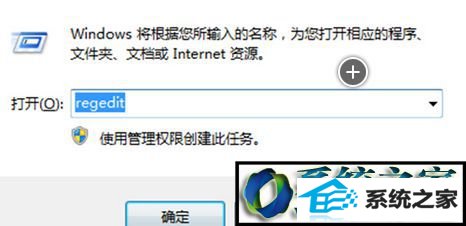
2、依次展开”HKEY_CURREnT_UsER/software/Microsoft/windows/CurrentVersion/policies/Explorer“;
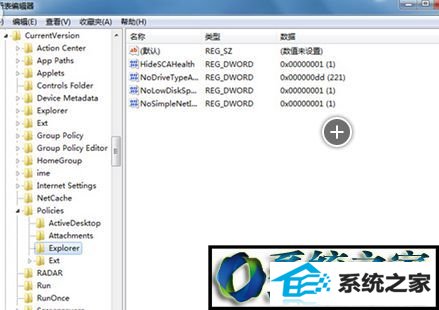
3、点击“”后,我们在窗口右侧找到“noViewContexMenu”,把里面的数值数据修改为“0”,再点击“确定”就可以了。或者你也可以直接把noViewContexMenu键值删除。
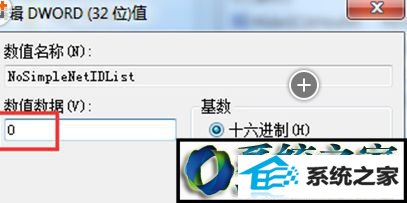
方法二:
1、打开【开始】→【运行】;
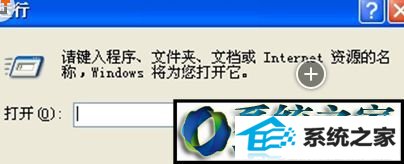
2、输入“regedit”命令→单击【确认】;
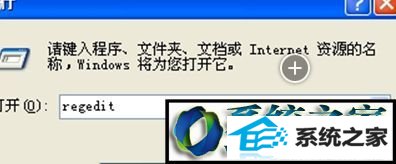
3、依次点开以下键值HEKY_CURREnT_UsER/software/Microsoft/windows/CurrentVersion/policies/Explorer 】;
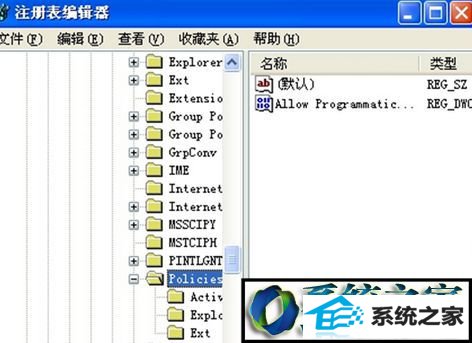
4、在右侧找到【noViewContexMenu】键值;
5、右击【删除】。

上述两个方法都可以解决winxp鼠标右键失灵不能用等问题,如果你也遇到相同问题,可以采取上述方法解决,希望本教程内容对大家有所帮助!




